
如今,存儲數據的最佳方法之一是使用iCloud,DropBox或類似產品的雲。 在這種情況下,我們需要在雲中擁有足夠的空間 存儲各種文檔,數據,照片,文件等。
當前,對於那些每天使用雲進行工作,個人或僅用於休閒的人,有各種計劃。 所有這些計劃都與付費訂閱相關聯,因此通常我們會通過調整雲的容量來選擇所需的服務,以免花費過多,但這有時會導致空間問題,因此今天我們將看到 如何釋放iCloud雲空間.

選擇對我們的文件不太公平的計劃
在開始了解我們在蘋果雲中獲得空間的方法之前,我們必須或多或少清楚我們的文檔可能需要的空間,因此在啟動此類計劃之前,最好查看我們需要的文件。 另一個重要的事實是,我們將始終能夠在iCloud雲中擴展空間,因此我們也不必為此擔心。 存儲計劃不斷完善 現在價格很緊張。
當我們使用iCloud雲存儲數據時,另一個重要的信息是知道如何對我們將存儲在雲中的內容進行一些區分。 這一點很重要,在這裡也要進行干預 iPhone,iPad,Mac或Android設備和PC上的存儲容量。 因此,在開始僱用數據計劃之前,這些因素是最重要的,甚至是某些最重要的。
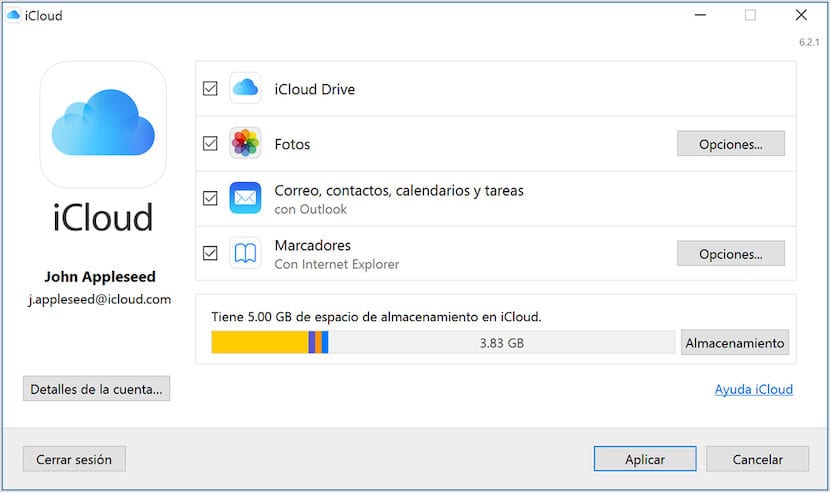
云總是比物理磁盤更便宜,更實用
許多用戶更喜歡隨身攜帶外部硬盤驅動器來存儲數據,在某些情況下,這可能比雲計算要好,但是在大多數情況下, iCloud將永遠更好地存儲我們的數據 而且它們永遠不會丟失或損壞(除非我們當然停止付款),因此,如果您是不想裝載光盤,pendrive或類似產品的人之一,最好的辦法就是啟動一個良好的iCloud計劃,在空間和配額上都適合我們的一種。
但是,讓我們離開預測吧,去看看它有多有趣 我們為釋放空間所能做的一切 通過我們自己的設備快速在我們的iCloud帳戶中訪問。 因此,我們首先要了解的是如何管理該存儲,以及是否要保存備份副本以將照片和視頻保存在iCloud Photos中或將文檔更新到iCloud Drive中。
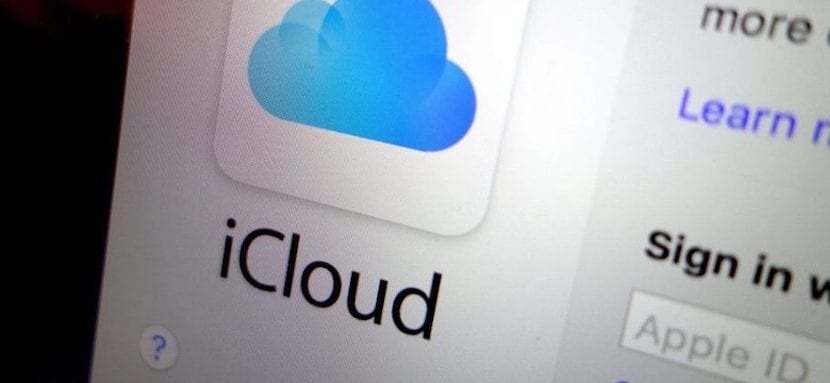
從iCloud刪除郵件並管理郵件
在很多情況下,我們所能做的就是到達我們設備並保存在iCloud中的消息和電子郵件。 所有這些消息真的很重要嗎? 您始終可以將電子郵件從iPhone,iPad或iPod touch移至Mac或PC,它們將停止佔用iCloud中的存儲空間,並且某些附件佔用的空間比我們想像的要大得多,因此這可能是一個很好的選擇選擇開始。
iPhone或iPad
- 在消息對話中,長按要刪除的對話氣泡或附件,然後點按更多。
- 我們單擊要刪除的每條消息,然後將其刪除。 如果要刪除該線程中的所有消息,請點擊左上角的全部刪除。 接下來,點擊刪除對話,所有這些空間都將從iCloud中釋放出來
要刪除整個對話,請按照下列步驟操作:
- 在您要刪除的對話上向左滑動
- 按Delete,然後再次按Delete確認操作
您要一次刪除多個對話嗎? 打開消息,然後點擊左上角的編輯。 然後點擊對話旁邊的圓圈,然後點擊右下角的刪除。
在我們的Mac上
要刪除郵件或附件,請按照下列步驟操作:
- 開啟訊息對話
- 按Control並單擊要刪除的氣泡的空白區域
- 選擇刪除
- 點擊刪除
要刪除整個對話,請按照下列步驟操作:
- 按Control,然後單擊對話
- 選擇刪除對話
- 點擊刪除
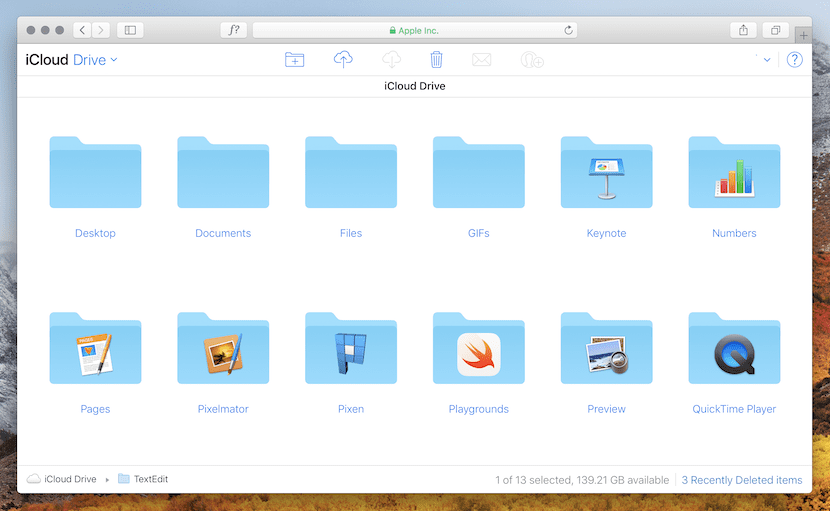
刪除一些語音備忘錄
我們要釋放空間的另一種方法是刪除iCloud中的語音註釋, 我們所有的錄音都保存在iCloud中 我們可以刪除它們以獲取空間。 為此,我們必須遵循以下簡單步驟:
我們打開“語音註釋”並刪除不需要的錄音。 然後,此註釋將移至“最近刪除”,如果我們不對其進行任何處理,則在30天后將其永久刪除。 在30天過去之前,我們始終可以再次保存已刪除的語音備忘錄或將其永久刪除。 選擇全部恢復或全部刪除以一次對所有錄音執行所需的操作。
現在,我們在更嚴重的地區發現如何刪除照片。 在這些情況下,我們始終建議在某處進行備份,以免丟失我們不想要的照片。 絕對從 減少iCloud中照片的大小有助於節省空間 但是您必須小心自己的演奏。

減少iCloud照片的大小
iCloud照片使用iCloud存儲空間來使您的照片和視頻在所有設備上保持最新狀態。 只是 從“照片”應用中刪除一些我們不再想要的照片和視頻 在任何設備上,您都會在iCloud中獲得額外的空間。
我們也可以直接獲得空間 激活選項,使我們可以根據設置優化設備的存儲 只要我們激活了此功能。 照片會在需要時自動釋放空間。 為此,請使用適合設備尺寸的版本替換原始照片和視頻。 完整分辨率的原始照片和視頻將保存在iCloud中,我們將始終能夠下載它們。
與筆記一樣,我們有30天的時間來恢復“最近刪除”相冊中已刪除的照片和視頻。 如果要更快地刪除“最近刪除”相冊的內容,請單擊“選擇”,然後選擇要刪除的項目。 我們點擊刪除>刪除。 在這種情況下,只要我們超過了iCloud存儲限制,設備就會立即刪除我們刪除的所有照片和視頻, 您將無法將它們恢復到“最近刪除”相冊。 要從iCloud照片中刪除照片和視頻,請按照以下步驟操作。
iPhone,iPad和iPod touch
- 我們打開“照片”應用程序,然後在屏幕底部的右側單擊“照片”
- 我們選擇並選擇照片,視頻或幾張,以單擊垃圾箱並將其刪除
在Mac上
- 我們打開“照片”應用,然後選擇要刪除的照片和視頻
- 我們選擇圖像,然後單擊刪除照片。
也可以從iCloud.com上的任何地方
- 我們登錄到 iCloud.com 然後點擊“照片”應用
- 我們選擇您要刪除的照片或視頻,然後單擊垃圾箱
- 我們通過單擊刪除來接受
我們重複一遍 必須謹慎執行此操作 由於我們會丟失一些我們不想刪除的圖像或視頻,因此請謹慎一點一點地進行刪除。 最後(這並不意味著我們無法通過其他方式找到空間),我們也不想忘記選擇想要在iCloud中進行備份的應用程序的選項。 此選項還需要空間,因此,重要的是要弄清楚我們將要復制的應用程序。

選擇要備份的應用
首次安裝時,iOS設備上的許多應用程序會自動備份到iCloud,這可能 成為釋放空間的另一點。 您只需按照我們的iPhone,iPad或iPod touch上的以下步驟操作,即可更改要備份的應用程序並從存儲空間中刪除現有備份。
iOS 10.3或更高版本
- 轉到設置> [您的名字]> iCloud
- 如果您使用的是iOS 11或更高版本,請點擊管理存儲>備份。 如果您使用的是iOS 10.3,請點擊iCloud存儲>管理存儲
- 點按您正在使用的設備的名稱
- 在“選擇要復制的數據”中,停用任何您不想備份的應用程序
- 選擇禁用並刪除
iOS 10.2或更早版本
- 轉到設置> iCloud>存儲>管理存儲
- 點按您正在使用的設備的名稱
- 在“備份選項”下,禁用不再需要備份的應用程序
- 選擇禁用並刪除
當我們確認要停用和刪除某個應用程序時,該應用程序的iCloud備份將被停用,並且其來自iCloud的所有信息都將被刪除。 某些應用程序總是被備份,無法禁用它們,但是大多數允許該選項 在我們的iCloud帳戶中獲得一些額外的空間。
請記住,在設置iCloud時創建新帳戶 您會自動獲得完全免費的5 GB存儲空間 存儲您想要的任何內容:iCloud備份,存儲在iCloud Photos中的照片和視頻,以及在iCloud Drive中使文檔保持最新狀態。
在特定時刻釋放空間很有趣 在這種情況下,我們的空間用完了,但是請記住,您始終可以通過訪問公司的網站或從設備的iCloud帳戶直接從Apple獲得更多空間,而不必刪除以後可能需要的數據,照片或文檔。